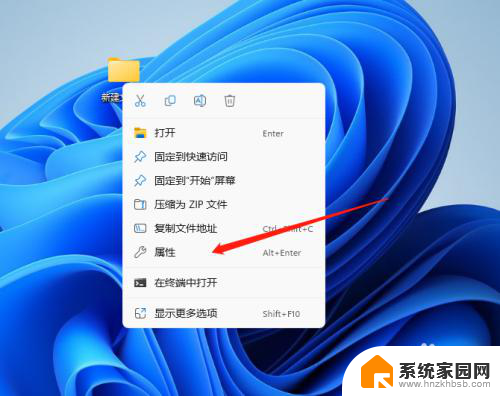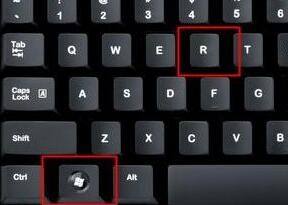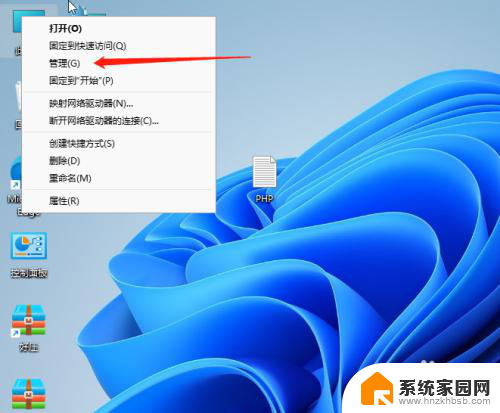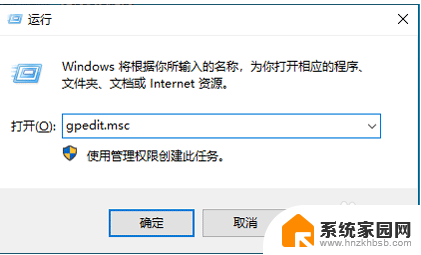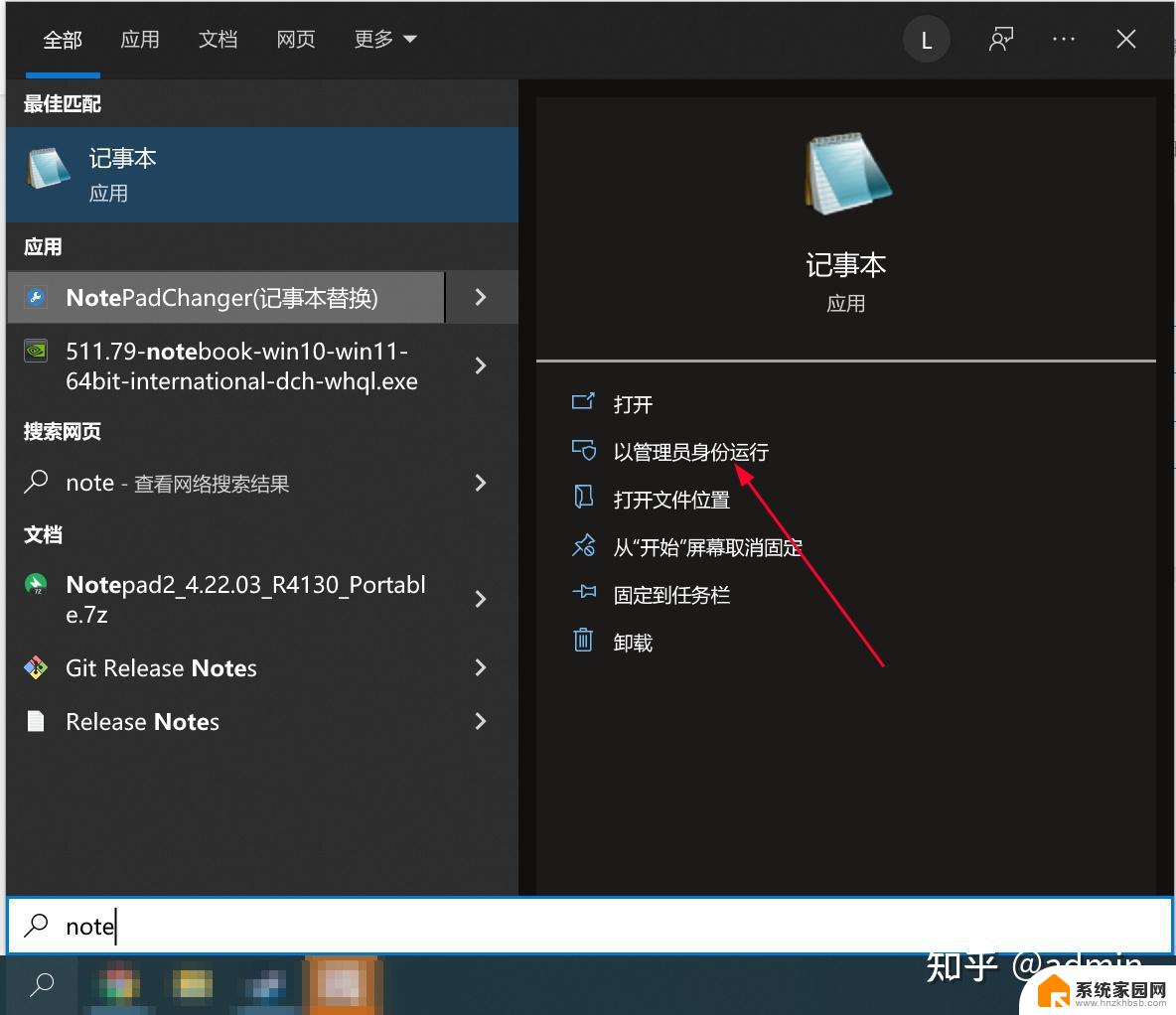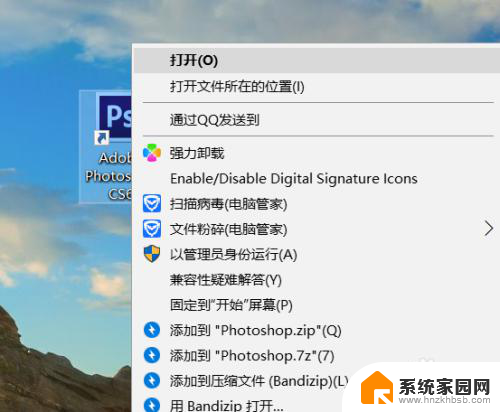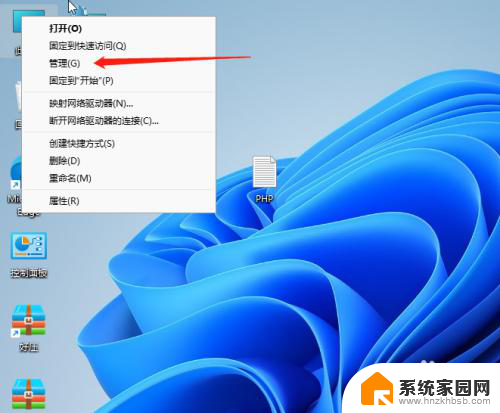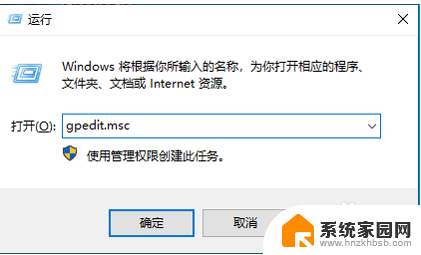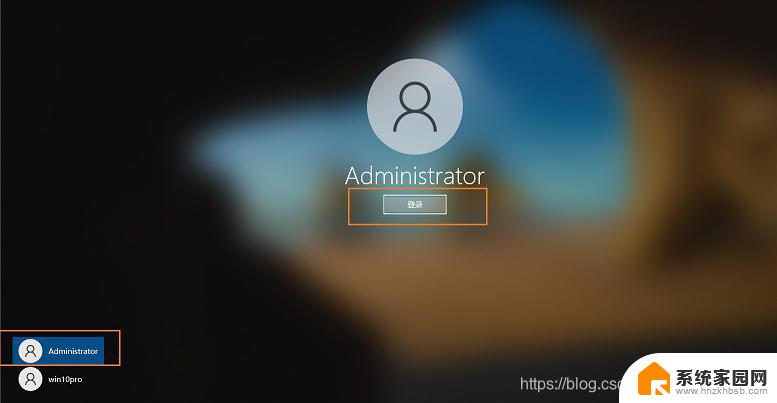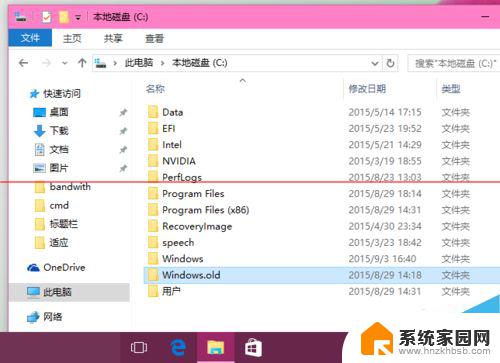你需要管理员权限才能删除此文件win10 win10电脑文件夹删除需要管理员权限怎么办
在使用Win10系统时,删除文件或文件夹时常会遇到需要管理员权限的情况,这可能是因为文件被系统认为是重要文件,需要管理员权限才能进行删除操作。如果你遇到这种情况,可以尝试以管理员身份运行文件资源管理器,或者在属性设置中修改权限,以便顺利删除文件或文件夹。希望以上方法能帮助你解决这一问题。
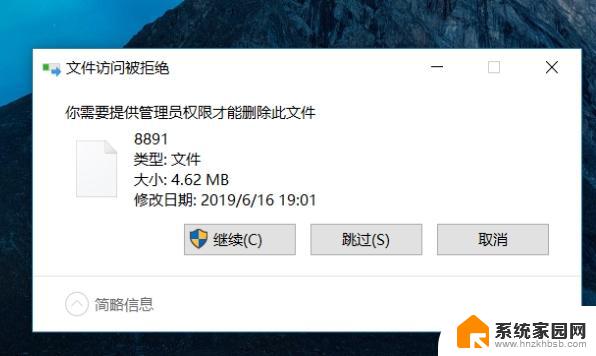
删除方法一:获取权限
1、在无法删除的文件或文件夹上单击右键,切换到【安全】选项卡。点击【高级】按钮:
2、在打开的高级安全设置界面点击【更改】按钮;
3、在弹出的 选择用户或组 界面点击【高级】选卡;
4、点击右侧出现的【立即查找】按钮;
5、在下面搜索结果中,我们找到当前的用户名。不知道的用户看图标,只有一个图标是一个“头像”的图标,选中后点击【确定】—【确定】:
6、在高级安全设置界面我们看到下面已经添加了当前的用户账户,添加之后点击【确定】:
添加之后一直点击确定确定。
7、重新打开该文件夹的属性界面 切换到 安全选卡,点击【编辑】。
8、选中刚添加的用户名,在下面权限框中全部勾选“允许”,然后在下面的窗口中全部点击“确定”即可。
添加权限完成后即可将该文件夹删除。
删除方法二:拼手速删除文件夹
亲测比较实用简单的方法,那就是重启电脑。进入到桌面之后,使用最快的手速删除这个文件,因为管理员安全程序正在启动中,这个过程中可以直接删除文件。
删除方法三:在安全模式下删除文件夹
点击“开始菜单”,点击“设置”按钮,点击“更新和安全”,再点击“恢复”,在高级启动下面点击“立即重新启动”按钮。
在重启后的界面中选择,疑难解答→高级选项→启动设置→重启,重启后根据需要按相应按键进入,安全模式是F4键,进入安全模式下进行删除该文件夹,重启电脑。
以上是您需要管理员权限才能删除此文件win10的全部内容,如果您不熟悉操作,您可以根据以上步骤进行操作,希望这些步骤能对您有所帮助。